Windows จะไม่เปิดขึ้นเมื่อเริ่มต้น จะทำอย่างไรถ้า Windows ไม่บู๊ต
ทันสมัย เวอร์ชั่น Windowsในกรณีเช่นนี้ พวกเขามักจะรับมือได้ด้วยตัวเอง Windows XP เกิดขัดข้องเมื่อเกิดปัญหา และ Windows ในปัจจุบันพยายามคืนค่าระบบอัตโนมัติ
จะเริ่มต้นที่ไหน
ขั้นแรก พยายามจำว่าปัญหาเกิดจากการกระทำล่าสุดของคุณหรือไม่ บางทีคุณอาจติดตั้งไดรเวอร์ใหม่ในวันก่อน เชื่อมต่อฮาร์ดแวร์ใหม่ หรือเปิดอยู่ หน่วยระบบ? บางทีปัญหาคือ งานที่ไม่ถูกต้องไดรเวอร์หรือความไม่ลงรอยกันของอุปกรณ์ใหม่ หรือบางทีคุณอาจเผลอขยับบางส่วนในขณะที่กำลังดูเคส
คอมพิวเตอร์เปิดขึ้นแต่ไม่พบดิสก์ที่จะบู๊ต
หากคอมพิวเตอร์เปิดขึ้น แต่แทนที่จะบูตขึ้นบนหน้าจอสีดำ ข้อความ "ไม่มีอุปกรณ์ที่สามารถบู๊ตได้" ปรากฏขึ้นหรือข้อความอื่นที่ระบุว่า "ข้อผิดพลาดของดิสก์" หมายความว่าไม่สามารถตรวจพบได้ HDDที่ติดตั้ง Windows ป้อนการตั้งค่า BIOS หรือ UEFI และตรวจสอบให้แน่ใจว่าได้เลือกฮาร์ดไดรฟ์ที่ถูกต้องสำหรับการบูต หากไม่อยู่ในรายการเลย แสดงว่าไดรฟ์อาจเสียหายและไม่สามารถบู๊ตได้อีกต่อไป
ในกรณีนี้ ให้ลองดำเนินการ หรือ ตัวอย่างเช่น หากบูตเซกเตอร์ของ Windows ถูกเขียนทับด้วยเหตุผลบางประการ ระบบจะพยายามกู้คืน หากสภาพแวดล้อมการกู้คืนไม่สามารถบู๊ตหรือตรวจพบฮาร์ดไดรฟ์ เป็นไปได้ว่าตัวไดรฟ์นั้นล้มเหลว แม้ว่าจะเป็นความคิดที่ดีที่จะตรวจสอบให้แน่ใจว่าสื่อการกู้คืนที่คุณใช้อยู่เป็นอันดับแรกในรายการอุปกรณ์ที่สามารถบู๊ตได้ในรายการแรก สถานที่. การตั้งค่าไบออสหรือ UEFI

คุณสามารถลองกู้คืนด้วยตนเองได้ Windows bootloaderโดยใช้คำสั่ง "fixmbr" และ "fixboot" อย่างไรก็ตาม Windows เวอร์ชันใหม่มักจะแก้ปัญหาเหล่านี้ได้ด้วยตัวเอง ดังนั้นคุณจึงไม่ต้องพิมพ์คำสั่งเหล่านี้ด้วยตนเอง
Windows ค้างหรือไม่สามารถโหลดได้
หาก Windows เริ่มโหลด แต่หยุดลงครึ่งหนึ่ง สาเหตุอาจเป็นเช่นใน ซอฟต์แวร์เช่นเดียวกับความล้มเหลวของส่วนประกอบ ปัญหาซอฟต์แวร์สามารถแก้ไขได้ด้วย . หากไม่มีอยู่ในเมนูบูต ให้ใช้แผ่นดิสก์การติดตั้งหรือแผ่นดิสก์การกู้คืน หากยังไม่สามารถแก้ปัญหาได้ คุณอาจต้องติดตั้ง Windows ใหม่หรือใช้คุณลักษณะการกู้คืนใหม่โดยไม่ต้องติดตั้งใหม่ใน Windows 8
หากคุณพบข้อผิดพลาดขณะกู้คืนหรือติดตั้ง Windows ใหม่ หรือหากการติดตั้งเสร็จสิ้นตามปกติ แต่ระบบไม่บู๊ตอีกครั้ง ปัญหาน่าจะเกิดจากฮาร์ดแวร์
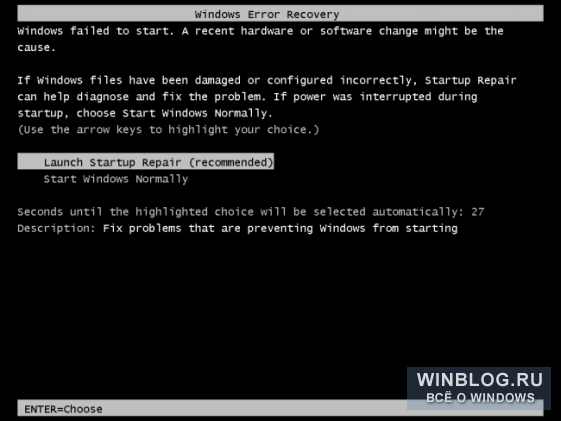
หน้าต่างแสดงผล หน้าจอสีน้ำเงินหรือค้างเมื่อโหลด
หาก Windows ไม่โหลดหรือแสดงขึ้นระหว่างกระบวนการบู๊ต อาจเป็นเพราะปัญหาของซอฟต์แวร์หรือฮาร์ดแวร์ สาเหตุอาจเป็นไวรัส ไดรเวอร์คุณภาพต่ำ หรือส่วนประกอบที่เสียหาย
เพื่อความแน่ใจ ให้ลองใช้ - สิ่งนี้จะปิดการใช้งานไดรเวอร์และโปรแกรมที่ทำงานระหว่างการบู๊ตแบบปกติ หากคอมพิวเตอร์ของคุณทำงานได้ดีในเซฟโหมด ให้ลองถอนการติดตั้งเมื่อเร็วๆ นี้ ไดรเวอร์ที่ติดตั้ง, ทำการคืนค่าระบบ, ตรวจหาไวรัส หากโชคดี วิธีใดวิธีหนึ่งเหล่านี้จะแก้ไขปัญหาได้ และ Windows จะเริ่มทำงานตามปกตินับจากนี้เป็นต้นไป
หากขั้นตอนเหล่านี้ไม่สามารถช่วยได้ ให้ลองติดตั้งระบบใหม่หรือทำให้คอมพิวเตอร์กลับสู่สถานะโรงงาน หากปัญหายังคงอยู่แม้หลังจากนั้น ปัญหาน่าจะเกิดจากการทำงานผิดพลาดของส่วนประกอบ
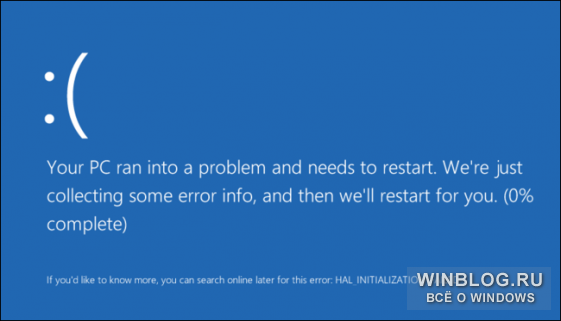
กู้คืนไฟล์เมื่อ Windows ไม่ทำงาน
หากคุณต้องการ ติดตั้ง Windows ใหม่บันทึกไฟล์สำคัญ คุณสามารถกู้คืนได้โดยใช้การติดตั้ง ดิสก์ Windowsหรือ Live CD/USB บน Linux สภาพแวดล้อมดังกล่าวเปิดใช้งานจากสื่อภายนอกและอนุญาตให้คุณคัดลอกไฟล์ไปยังที่อื่น สื่อภายนอกเช่น แฟลชไดรฟ์ USB หรือฮาร์ดไดรฟ์แบบพกพา
หากคอมพิวเตอร์ไม่บู๊ตจาก ดิสก์การติดตั้ง Windows หรือ Linux Live CD ตรวจสอบให้แน่ใจว่าสื่อนี้อยู่ในรายการอุปกรณ์ที่สามารถบู๊ตได้เป็นอันดับแรกในการตั้งค่า BIOS หรือ UEFI หากวิธีนี้ไม่ช่วยหรือคอมพิวเตอร์ค้างหรือไม่เห็น ฮาร์ดไดรฟ์กับไฟล์ - สาเหตุน่าจะมาจากความผิดพลาดของฮาร์ดแวร์ ในกรณีนี้ ให้ลองถอดฮาร์ดไดรฟ์ออกและเชื่อมต่อกับคอมพิวเตอร์เครื่องอื่นเพื่อคัดลอกไฟล์ที่คุณต้องการ
จะทำอย่างไรถ้า Windows 8 ไม่เริ่มทำงานซึ่งได้รับชื่อเสียงว่าค่อนข้างน่าเชื่อถือ ระบบปฏิบัติการ?
ไม่ว่าผลิตภัณฑ์จะมีคุณภาพสูงเพียงใด ก็ไม่มีอะไรประกันปัญหาทุกประเภทได้ นอกจากนี้ยังมีปัญหาเมื่อเริ่มต้น Windows เวอร์ชันนี้ จะทำอย่างไรถ้าระบบปฏิบัติการหยุดทำงานกะทันหัน?
เป็นไปได้ไหมที่จะแก้ปัญหาด้วยตัวเองหรือจำเป็นต้องมีการแทรกแซงของผู้เชี่ยวชาญ? ขึ้นอยู่กับสิ่งที่ทำให้เกิดพฤติกรรมนี้ของระบบปฏิบัติการ ปัญหาเหล่านี้อาจเกิดจากการล็อกเอาต์ที่ไม่ถูกต้อง หรืออย่างอื่น

ไม่ว่าในกรณีใด หาก Windows ไม่เริ่มทำงาน คุณสามารถลองปฐมพยาบาลกับคอมพิวเตอร์ได้ ในบทความนี้เราจะพูดถึงการกระทำบางอย่างที่ไม่เป็นอันตรายอย่างแน่นอน แต่สามารถช่วยได้
ในกรณีเช่นนี้สามารถทำอะไรได้บ้าง?
มีการดำเนินการสามอย่างที่สามารถดำเนินการตามลำดับเพื่อแก้ไขปัญหา:
- ลองกู้คืนในเซฟโหมด
- ใช้ประโยชน์จากเครื่องมือแบบบูรณาการ การกู้คืน Windows.
- กู้คืนระบบโดยใช้สื่อที่ใช้บู๊ตได้ (แฟลชไดรฟ์, ดิสก์)
โหมดการทำงานของระบบปฏิบัติการเรียกว่า safe ซึ่งคุณสามารถใช้มาตรการบางอย่างเพื่อคืนค่าการทำงานปกติของ Windows
แทบไม่มีโปรแกรมในเซฟโหมด มีเพียงส่วนประกอบที่จำเป็นที่สุดเท่านั้น ในเซฟโหมด คุณสามารถเปิดใช้งานได้เท่านั้น ไฟล์ระบบและไดรเวอร์โดยที่ระบบปฏิบัติการไม่ทำงานเลย
คำจารึกพิเศษที่มุมของหน้าจอจะแจ้งให้คุณทราบหากคอมพิวเตอร์อยู่ในเซฟโหมด
เซฟโหมดช่วยให้สแกนไวรัสได้ง่ายขึ้น คุณยังสามารถกู้คืนบริการบูต Windows ในสถานะนี้ได้
อย่างไรก็ตาม คุณต้องเข้าใจว่าในเซฟโหมด ไม่มีไฟล์ระบบใดได้รับการปกป้องจากการลบ ไม่มีสิทธิ์ของผู้ดูแลระบบที่นี่ และเนื่องจากขาดประสบการณ์ คุณสามารถทำอันตรายต่อระบบปฏิบัติการได้ หากคุณลบบางสิ่งที่จำเป็นสำหรับการทำงานปกติของระบบปฏิบัติการ
วิธีทำให้คอมพิวเตอร์เข้าสู่เซฟโหมด
หาก Windows หยุดเริ่มทำงาน คุณสามารถเปิดเซฟโหมดและลองกู้คืนระบบปฏิบัติการได้ คุณต้องทำแบบนี้
เมื่อเปิดเครื่อง ให้กดปุ่ม F8 บนแล็ปท็อปของคุณบ่อยๆ ก่อนที่ระบบจะเริ่มบูตโดยอัตโนมัติ รายการโหมดเริ่มต้นที่เป็นไปได้จะเปิดขึ้น
ในรายการนี้ นอกจากการเริ่มระบบสามประเภทในเซฟโหมดแล้ว คุณยังสามารถเลือกที่จะกู้คืนการกำหนดค่า Windows ที่ทำงานได้ถูกต้องล่าสุด เช่นเดียวกับที่เคยเป็นก่อนเกิดความผิดพลาด
การดำเนินการนี้จะไม่ยกเลิกการบันทึกใดๆ ที่คุณทำ และจะไม่ทำลายไฟล์ที่สร้างขึ้นเมื่อเร็วๆ นี้ จะไม่มีการนำโปรแกรมใดออก
- ด้วยการเข้าถึงส่วนประกอบหลักและ ไดรเวอร์ที่จำเป็น.
- ด้วยการเข้าถึง ไดรเวอร์เครือข่าย. ต้องเลือกตัวเลือกนี้หากคุณต้องการเข้าถึงอินเทอร์เน็ตในเซฟโหมด
- ด้วยบรรทัดคำสั่ง
โหมดทั้งหมดเหล่านี้ไม่แตกต่างกันมากนัก ความแตกต่างที่สำคัญที่สุดคือการเข้าถึงอินเทอร์เน็ตในโหมดที่เหมาะสม
คำแนะนำ:หากคุณไม่มีประสบการณ์เพียงพอกับพีซี ทางที่ดีควรพยายามกู้คืนระบบที่ได้รับผลกระทบผ่านโหมดประเภทแรก
วิธีคืนค่าระบบปฏิบัติการ Windows 8 ผ่านเซฟโหมด
- เลือกตัวเลือกแรกและเปิดใช้งานการจัดการระบบโดยกดปุ่ม Windows + X รวมกันและเลือกบรรทัด "ระบบ" ในเมนูที่คลี่ออกหลังจากนี้
- หลังจากนั้นคุณต้องเลือกบรรทัด "ตัวเลือกขั้นสูง" ไปที่แท็บ "การป้องกันระบบ" และค้นหาตัวเลือก "กู้คืน" หลังจากนั้นจะปรากฏข้อความแจ้งว่าคุณต้องปฏิบัติตาม ไม่ควรหนีความสนใจของคุณ
- นอกจากนี้ ในเซฟโหมด คุณสามารถลองค้นหาข้อผิดพลาดที่ทำให้ Windows หยุดทำงาน ในการดำเนินการนี้ คุณต้องดูบันทึกเหตุการณ์
ในเมนูเดียวกันกับที่คุณเลือกรายการ "ระบบ" ค้นหาบรรทัด "การจัดการ" จากนั้นเลือก "ส่วนประกอบบริการ", "ตัวแสดงเหตุการณ์", "บันทึก", "ระบบ"
รายการ OS ทั้งหมดอยู่ในตำแหน่งนี้ เมื่อคุณทราบรหัสปัญหาแล้ว คุณสามารถแก้ไขได้ง่าย
การเริ่ม Windows 8 ด้วย Recovery Service
หากระบบปฏิบัติการบนแล็ปท็อปไม่เริ่มทำงานด้วยเหตุผลบางประการ windows จะเสนอให้ใช้บริการซ่อมแซมการเริ่มต้นระบบ ในกรณีนี้ คุณต้องดำเนินการตามข้อความแจ้งที่ปรากฏบนหน้าจอ
ความเป็นไปได้อีกอย่างคือเลือกแทน โหมดปลอดภัยวิธีการในตัวเพื่อเปลี่ยนกลับเป็นการกำหนดค่าระบบที่ใช้งานได้ปกติล่าสุด
ดังที่ได้กล่าวไปแล้ว วิธีนี้ค่อนข้างปลอดภัย ไม่ว่าไฟล์หรือการบันทึกของคุณจะไม่ได้รับผลกระทบ แต่ปัญหาจะไม่ได้รับการแก้ไขในที่สุด ซึ่งหมายความว่ามันสามารถเกิดขึ้นได้อีก
การกู้คืนระบบโดยใช้สื่อการติดตั้ง
หากคุณได้ลองใช้มาตรการข้างต้นทั้งหมดแล้ว แต่ Windows ยังไม่เริ่มทำงาน คุณจะต้องกู้คืนระบบโดยใช้แฟลชไดรฟ์ USB หรือดิสก์ ตัวเลือกนี้จะใช้งานไม่ได้อีกต่อไป
สื่อที่ใช้บู๊ตได้มีทุกสิ่งที่คุณต้องการเพื่อชดเชยไฟล์ที่สูญหายและแก้ไขข้อผิดพลาดใดๆ ระบบใช้ความสมบูรณ์
ในการกู้คืนระบบปฏิบัติการจากแฟลชไดรฟ์ USB ให้เข้าสู่ BIOS และเลือกจากดิสก์ที่คุณต้องการบูต
ทำอย่างไร?
- เมื่อเปิดเครื่อง ให้กดปุ่ม "Esc" บนแล็ปท็อปบ่อยๆ จนกว่าคุณจะเข้าสู่ BIOS บางครั้งคุณต้องกด F12 หรือ F10 เพื่อเข้าสู่ ถ้านี้ คอมพิวเตอร์ตั้งโต๊ะ- กดปุ่ม "ลบ"
- จากนั้นเปิดส่วน อุปกรณ์บูตและเลือกสื่อที่ต้องการ กำหนดฮาร์ดไดรฟ์สำรอง
- ต้องบันทึกการตั้งค่าเหล่านี้
- รีบูตแล็ปท็อปของคุณ
โอกาสส่วนใหญ่ที่เจ้าของคอมพิวเตอร์เดสก์ท็อปและแล็ปท็อปโดยเฉลี่ยมีให้สำหรับมนุษย์ผ่านการใช้ระบบปฏิบัติการพิเศษบนอุปกรณ์ ระบบปฏิบัติการที่ได้รับความนิยมสูงสุดคือผลิตภัณฑ์จากไมโครซอฟต์ ดังนั้น หาก Windows 7 หรือระบบปฏิบัติการอื่นไม่บู๊ต แสดงว่าผู้ใช้มีปัญหาร้ายแรง
มีสาเหตุหลายประการที่ทำให้ไม่สามารถบู๊ต Windows 10 (7, 8, XP) ได้ บ่อยครั้งในกรณีนี้ สถานการณ์ที่ไม่พึงประสงค์จะมาพร้อมกับข้อความเกี่ยวกับข้อผิดพลาดเฉพาะ แต่จะทำอย่างไรถ้า Windows 10 (7, 8, XP) ไม่บู๊ตบนแล็ปท็อปหรือพีซีทั่วไปโดยไม่มีข้อความดังกล่าว มีวิธีการรักษาที่เป็นสากลหลายวิธีที่สามารถนำไปสู่ทางออกของสถานการณ์นี้
การเลือกประเภทการดาวน์โหลด
นี่เป็นวิธีแก้ไขที่ง่ายที่สุดหาก Windows 7 หรือระบบปฏิบัติการประเภทอื่นจาก Microsoft ไม่บู๊ต จะต้องทำอะไร:
- เริ่มการรีสตาร์ทคอมพิวเตอร์ของคุณ
- กดปุ่ม "F8"
- ในรายการที่เสนอ ให้เลือกจุดเริ่มต้นที่มีการกำหนดค่าสำเร็จมากที่สุด
ในบางกรณี การดำเนินการนี้ก็เพียงพอแล้วเมื่อไม่โหลด Windows 7 (8, 10, XP)
การกู้คืน Windows
ดังนั้น Windows จะไม่บู๊ต คุณสามารถลองใช้ Windows เพื่อกลับสู่การทำงานเต็มรูปแบบได้โดยใช้เมนูการกู้คืน ในการทำเช่นนี้คุณต้องมีในมือ ดิสก์สำหรับบูตด้วยระบบปฏิบัติการที่ถูกต้อง ผู้ใช้ควรดำเนินการใดในกรณีนี้หาก Windows 7, 8, 10 และ XP ไม่บู๊ต:
- ใส่แหล่งที่มาลงในไดรฟ์
- เปลี่ยนลำดับความสำคัญใน BIOS นั่นคือระบบปฏิบัติการไม่ควรเรียกใช้จากฮาร์ดไดรฟ์ แต่มาจาก DVD-ROM
- หลังจากเริ่มต้นกระบวนการ คุณจะต้องกดปุ่ม "R"
- เลือกตัวแปรที่จะกู้คืน
- รอผล. รีสตาร์ทเครื่องอีกครั้ง
ทุกอย่างในช่วงต้นไม่บูต Windows XP (7, 8, 10)? ตัวเลือกถัดไป
การกู้คืนในระบบปฏิบัติการเอง
หากดำเนินการก่อนหน้านี้และ Windows 7 ไม่บู๊ต คุณสามารถลองกู้คืนได้โดยตรงโดยใช้เครื่องมือของระบบปฏิบัติการ ทุกอย่างค่อนข้างง่าย:
ในตอนท้ายคุณจะต้องรีสตาร์ทคอมพิวเตอร์เพื่อตรวจสอบ - Windows 10 (7.8, XP) ไม่โหลดหรือปัญหาได้รับการแก้ไขด้วยผลลัพธ์ที่เป็นบวกหรือไม่?
การรักษาไฟล์บูต
ถ้าหลัง อัพเดท windows 7 ไม่โหลดสาเหตุที่เป็นไปได้ของปัญหาอยู่ในความเสียหาย ไฟล์บูต boot.ini ในการแก้ไขปัญหา คุณจะต้องทำตามขั้นตอนเหล่านี้:
- เริ่มพีซีโดยใช้แหล่งภายนอกเดียวกัน
- ในเมนูการกู้คืนให้ไปที่ บรรทัดคำสั่ง.
- ป้อนวลี "Bootcfg / เพิ่ม"
รอให้กระบวนการเสร็จสิ้นและเริ่มการรีบูตอีกครั้งเพื่อตรวจสอบว่า Windows 8 หรือเทียบเท่ากับเวอร์ชันอื่นไม่สามารถบู๊ตได้หรือไม่ หรือการรักษาช่วยในสถานการณ์นี้ได้หรือไม่
ข้อบกพร่องของบันทึกการบูต
อีกรูปแบบหนึ่งของปัญหากับ Windows Windows ไม่โหลด? บันทึกการบูตอาจเสียหาย ในสถานการณ์นี้ คุณจะต้องทำซ้ำเกือบทั้งหมดตามขั้นตอนที่อธิบายไว้ใน วรรคก่อนแต่พิมพ์วลีที่แตกต่างไปจากเดิมอย่างสิ้นเชิงในบรรทัดคำสั่ง กล่าวคือ: "Fixmbr \Device\HardDisk0"
บางทีการกระทำนี้อาจเพียงพอเมื่อ Windows 7 ไม่บู๊ตและค้างที่โลโก้
ความเสียหายต่อบูตเซกเตอร์บนฮาร์ดไดรฟ์
ความรำคาญนี้อาจนำไปสู่สถานการณ์เช่น Windows 7 โหลดไม่เกิน "ยินดีต้อนรับ" ที่นี่การรักษาก็ค่อนข้างง่าย - การกระทำซ้ำ ๆ ด้วยการเปิดตัวบรรทัดคำสั่งจากผู้ใช้คอมพิวเตอร์ซึ่งคุณควรขับ "Fixboot" ตามด้วยตัวอักษรที่รับผิดชอบ ส่วนที่ยากไดรฟ์ที่มีระบบปฏิบัติการที่ติดตั้งไว้
ติดตั้งใหม่อย่างรวดเร็ว
บางครั้ง หากคอมพิวเตอร์ไม่บู๊ตผ่านหน้าจอเริ่มต้นของ Windows 7 การติดตั้งใหม่เท่านั้นที่ช่วยได้ แต่ไม่จำเป็นเลยที่จะเริ่มขั้นตอนที่สมบูรณ์ซึ่งกินเวลานานพอ คุณสามารถเร่งกระบวนการนี้ได้ เป็นเครื่องมือบำบัดที่ทรงพลังมาก เนื่องจากสามารถรับมือกับปัญหาส่วนใหญ่ที่เกิดขึ้นได้
สิ่งที่จำเป็นสำหรับบุคคล:
- เรียกใช้อีกครั้งจากดิสก์สำหรับบูต
- กดปุ่ม "R" จากนั้นกดปุ่ม "Esc"
- เลือกการติดตั้งระบบปฏิบัติการใหม่อย่างรวดเร็ว
สิ่งสำคัญคือต้องเข้าใจว่าขั้นตอนนี้สามารถใช้ได้เฉพาะเมื่อมีระบบปฏิบัติการเวอร์ชันเดียวกันอยู่บนดิสก์และบนฮาร์ดไดรฟ์ นั่นคือ ตัวอย่างเช่น ถ้า Windows 10 ไม่บู๊ตหลังจากการอัพเดต แต่คุณไม่ควรพยายามติดตั้งใหม่อย่างรวดเร็วโดยใช้ดิสก์สำหรับบูตที่มี Windows 7 หรือ 8 เพื่อจุดประสงค์นี้
บทสรุป
กรณีพิเศษของสถานการณ์ดังกล่าวอาจเป็นการรีบูตระบบปฏิบัติการอัตโนมัติอย่างต่อเนื่อง โดยธรรมชาติแล้ว ตัวเลือกนี้ไม่รวมความเป็นไปได้ของกระบวนการทางการแพทย์ใดๆ หากต้องการทำลายลำดับนี้ คุณจะต้องกดปุ่ม "F8" ในครั้งต่อไปที่คุณเริ่มระบบและไปที่เมนู "ตัวเลือกขั้นสูง" หลังจากนั้นให้ปิดการใช้งานขั้นตอนการรีบูตระบบปฏิบัติการและเมื่อตรวจพบความล้มเหลว คุณสามารถใช้หนึ่งในตัวเลือกการรักษาที่อธิบายข้างต้นได้
วิธีการที่อธิบายไว้ทั้งหมดเป็นสากล นั่นคือแนะนำให้ใช้เฉพาะเมื่อไม่สามารถระบุสาเหตุของความผิดปกติได้อย่างถูกต้อง ส่วนใหญ่ผู้ใช้สามารถเห็นข้อความบนหน้าจอมอนิเตอร์ซึ่งมีการระบุรหัสข้อผิดพลาดเฉพาะ และแต่ละคนก็มีวิธีการแก้ไขสถานการณ์ที่ไม่พึงประสงค์ ส่วนใหญ่สามารถพบได้ง่ายในแหล่งข้อมูลทางอินเทอร์เน็ตนี้ซึ่งอุทิศให้กับคำตอบสำหรับคำถามที่เกี่ยวข้องกับความเสียหายของระบบปฏิบัติการจาก Microsoft
 การเลือกโปรแกรมประมวลผล GIS
การเลือกโปรแกรมประมวลผล GIS การคำนวณและวิเคราะห์วงจรไฟฟ้ากระแสสลับ
การคำนวณและวิเคราะห์วงจรไฟฟ้ากระแสสลับ กล้องจุลทรรศน์โพรบสแกน สถานะปัจจุบันและการพัฒนาของกล้องจุลทรรศน์โพรบสแกน
กล้องจุลทรรศน์โพรบสแกน สถานะปัจจุบันและการพัฒนาของกล้องจุลทรรศน์โพรบสแกน